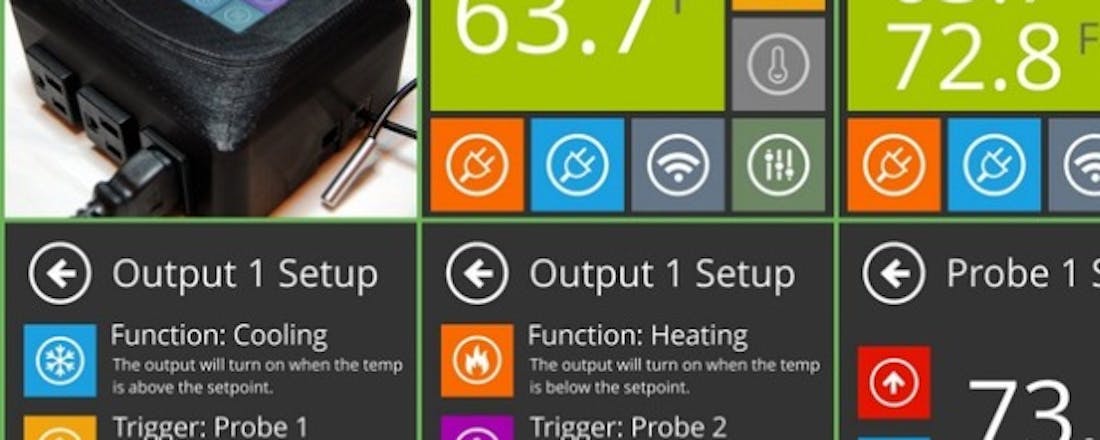11 ongewone apparaten met een internetverbinding
Bij apparatuur met een internetverbinding denk je al snel aan een router, laptop, smartphone enz. De 'gewone' spullen zeg maar. Ongewone apparatuur uitrusten met een internetverbinding, ook wel IoT, levert vaak een bijzondere combinatie of gebruiksdoel op. Of ze allemaal even nuttig zijn...
De term Internet of Things (IoT) slaat welbeschouwd nergens op. Maar om het makkelijk te houden, hanteren we het maar even als parapluterm voor 'apparaten die verbonden zijn met internet'. (Binnenkort enkel: apparaten. Punt.) De hype levert vreemde voorbeelden op van nieuwe vindingen die de zin en onzin van deze trend demonstreren.
Wat is eigenlijk de user case van een gasfornuis dat je in de trein op weg naar huis alvast kunt aanzetten via de iPhone? De wondere wereld van nu biedt ons een hele hoop met het internet verbonden apparaten. Handig, zo'n sporthorloge of webthermostaat. Maar er zijn ook genoeg producten die bijzonder vreemd zijn of waar we simpelweg niet op zitten te wachten. Hier een lijst met opvallende IoT-apparaten.
1. Digitaal boodschappenlijstje
Webwinkel Amazon heeft de Dash bedacht. Heel innovatief: je spreekt in wat je nodig hebt op het moment dat bijvoorbeeld de melk bijna op is. Vroeger schreef je dat gewoon op een briefje, maar die ellende behoort tot het verleden [voeg korrelig zwart/wit-filmpje toe van iemand die puffend met een lege pen zit te kijken]. Nu kun je streepjescodes inscannen en productnamen inspreken en staat het op een WiFi-verbonden stick. Wollig kleurenfilmpje:
2. Eiermonitor
Maar zo'n Dash vereist dat je van tevoren rekening houdt met je eisen. Nee, dan de Egg Minder, een eierdoos die door middel van sensoren bijhoudt hoeveel eieren er nog inzitten. Stel je voor dat je in de supermarkt staat en je niet hebt opgeschreven of je nog eieren nodig hebt. Geen nood, daar is een app voor! Nog handiger: hij houdt bij welke eieren het eerste op moeten voor het geval je niet van boven naar beneden werkt. Nu nog zo'n applicatie voor de melk. En de boter. En de kaas. En de...
3. Hondenkoekjesautomaat
Honden moet je niet zomaar alleen laten, want ze krijgen dan namelijk last van de psychologische aandoening Canine Separation Anxiety. Een 14-jarig meisje bedacht daarom de iPooch die via Kickstarter ook daadwerkelijk het levenslicht heeft gezien. Als je niet in de buurt bent, heb je contact met het huisdier via de videochat, terwijl de automaat op jouw commando een hondenkoekje aflevert.
[youtube]_WOFOvXziIU[/youtube]
4. Slimme wc
Alles wordt smart en zo ook het ouderwetse gemak. Vooral in Japan maakt de slimme wc een opmars door. Deze kun je doorspoelen via de smartphone (waarom?) kan muziek afspelen (waarom?) en de bril kan automatisch bewegen. Dat elimineert alvast de gehate zin "waarom doe je de bril niet omlaag?" Een nadeel - wat we wel vaker zien bij IoT - is dat het geval te hacken is waardoor onverlaten bijvoorbeeld de bidet kunnen activeren op het moment dat je net even lekker zit of je toiletbezoekgeschiedenis wordt openbaar gemaakt door hackers.
5. Voel wat spelers voelen
Sportwedstrijden kijken is zo'n passief gebeuren, dat moet interactiever kunnen. Daarom ontwikkelde televisiezender Foxtel dit shirt met haptische feedback. Daarmee voel je wat een specifieke speler voelt dankzij vibraties, inclusief snelle hartslag, impact van tackles en de brandende longen van het harde rennen. Kijkers kunnen het Alert Shirt krijgen met een abonnement op de betaalzender of via hun online winkel voor zo'n 1000 dollar.
6. Fitnesstracker voor honden
Als je te ver bent gegaan met de iPooch en je hond op dieet moet, zijn er gelukkig apparaten als de Whistle Activity Monitor. Deze werkt praktisch hetzelfde als de Nike Fuelband, maar in plaats van een quantified self heb je een quantified dog. Hij meet hoeveel de hond beweegt en maakt rapportages voor de dierenarts. Een interessantere feature: hij weet ook waar de hond zich bevindt dankzij de gps-module. Je raakt je geliefde huisdier niet zo snel meer kwijt.
7. IoT-hondenluikje
We blijven even bij de viervoeters met de PetSafe Passport Pet Door, wat in het verleden geen IoT-apparaat was. Het is namelijk een luikje voor honden of katten, dat alleen opengaat voor huisdieren die zijn uitgerust met de bijbehorende RFID-tag. De vervelende kat van de buren blijft dus buiten. Moderne versies zijn uitgerust met WiFi, zodat ze in de toekomst te programmeren/bedienen zijn via een smartphone-app.
8. Op afstand thuis bier brouwen
BrewBit is een temperatuurbeheersingsysteem voor thuisbrouwers dat verbonden is met WiFi. Temperatuurmodules houden in de gaten hoe het staat met de verhitting en via een mobiele applicatie kunnen gebruikers verhitting en afkoeling zelf beheersen. De ontwikkelaars bedachten dit systeem nadat ze zelf experimenteerden met het gistingsproces.
9. Vuilnisbak zkt. vuilnisman
Op elektronicabeurs CES was vorig jaar deze vuilnisbak bak te zien die IPS Verizon al inzet in een regio in de VS. In Nederland komen dit soort containers ook op grote schaal voor. Deze bakken zijn verbonden met het internet om te kunnen monitoren hoe vaak en wanneer ze worden gevuld. De afvalwerkingsdienst krijgt een seintje wanneer hij volraakt en kan door het afvalpatroon een efficiënter ophaalschema maken. Dat klinkt eigenlijk best handig.
10. Verduisterende ramen
Rolluiken zijn zó 1999 en ze waren niet eens met internet verbonden. Dit zijn transparante lagen op je raam die met een stroompje kunnen worden omgezet naar blinderend. Uiteraard kan dat via WiFi, zodat als je onderweg bent en de zon opeens wel heel heftig schijnt, je thuis de boel kunt verduisteren. Vinden we nu nog een beetje raar, maar dit kon nog wel eens wat gaan worden.
11. Vuilnisbak plaatst statusupdates op Facebook
Om te zie hoe sociale controle van invloed is op recyclegedrag, plaatsten onderzoekers van Newcastle University een camera in een vuilnisbak. De BinCam zoekt contact met een smartphone en maakt automatisch een foto elke keer dat de gebruiker de vuilnisbak opendoet. Die plaatjes worden dan automatisch gedeeld op Facebook.
Het gevolg is dat Facebook-vrienden het zien als iemand meer gaat recyelen. De BinCam gebruikt ook Amazon's webdienst Mechanical Turk, die taken crowdsourcet aan een publiek. De dienst stuurt de foto's door naar een jurylid die de BinCam-gebruiker een cijfer geeft aan de hand van hoe goed hij of zij recyclet.